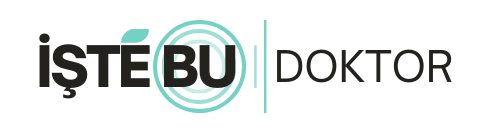Koil Kurulumu: Başarılı Bir Entegrasyon İçin Adım Adım Kılavuz
Android uygulamalarında görsel yükleme işlemleri, kullanıcı deneyimi açısından kritik öneme sahiptir. Hızlı, verimli ve sorunsuz bir görsel yükleme kütüphanesi seçimi, uygulamanızın performansını doğrudan etkiler. İşte tam bu noktada, modern Android geliştiricilerin favorisi haline gelen Koil devreye girer. Bu kapsamlı rehberde, Koil kurulumu sürecini baştan sona ele alarak, projelerinizde başarılı bir entegrasyon sağlamanız için adım adım kılavuz sunacağız. Hazır olun, görsellerinizi yükleme şeklinizi değiştirmeye başlıyoruz!
Koil Nedir ve Neden Kullanmalısınız?
Koil (Kotlin Coroutines Image Loader), Kotlin ile yazılmış, hafif ve hızlı bir Android görüntü yükleme kütüphanesidir. Kotlin coroutine'lerini temel alması sayesinde, asenkron işlemleri çok daha sade ve okunabilir bir yapıyla yönetir. Koil, Picasso veya Glide gibi diğer popüler kütüphanelere kıyasla daha az boilerplate kod gerektirir ve modern Android geliştirme prensiplerine mükemmel uyum sağlar. Temel özellikleri arasında GIF ve SVG desteği, hafıza ve disk önbellekleme, resim dönüşümleri ve hata yönetimi bulunur. Performans ve kullanım kolaylığı arayan geliştiriciler için ideal bir tercihtir.
Koil Kurulumuna Başlamadan Önce: Ön Koşullar
Koil'i projenize sorunsuz bir şekilde entegre etmek için birkaç ön koşulu yerine getirmeniz gerekmektedir:
- Minimum API Seviyesi: Koil, API 21 (Android 5.0 Lollipop) ve üzeri cihazlarda çalışır. Projenizin
minSdkVersiondeğerinin bu gereksinimi karşıladığından emin olun. - Kotlin Desteği: Koil bir Kotlin kütüphanesi olduğundan, projenizin Kotlin dilini desteklemesi ve Kotlin eklentisinin yapılandırılmış olması gerekir.
- Gradle Sürümü: Güncel bir Gradle sürümü kullanmanız, bağımlılık yönetimini kolaylaştıracaktır.
- İnternet İzni: Eğer görselleri internetten çekecekseniz, uygulamanızın manifest dosyasında internet izninin tanımlanması zorunludur.
Adım Adım Koil Kurulumu
Şimdi gelelim Koil'i projenize dahil etme sürecine. Bu adım adım kılavuz ile Koil'i kolayca entegre edebilirsiniz.
1. Gradle Bağımlılıklarının Eklenmesi
Koil'i projenize eklemek için, uygulamanızın build.gradle (:app) dosyasına gerekli bağımlılıkları eklemeniz gerekir. En güncel Koil sürümünü kullanmanız tavsiye edilir. Mevcut en güncel sürümler için Koil'in resmi dokümantasyonuna göz atabilirsiniz.
dependencies {
implementation("io.coil-kt:coil:2.x.x") // En son sürümü buraya yazın
// Jetpack Compose kullanıyorsanız:
// implementation("io.coil-kt:coil-compose:2.x.x")
// SVG desteği için (isteğe bağlı):
// implementation("io.coil-kt:coil-svg:2.x.x")
}
Bağımlılıkları ekledikten sonra, Android Studio'daki "Sync Now" (Şimdi Senkronize Et) butonuna tıklayarak projenizi senkronize edin.
2. İnternet İzinlerinin Tanımlanması (Gerekiyorsa)
Eğer uygulamanız görselleri internet üzerinden yükleyecekse, AndroidManifest.xml dosyanıza aşağıdaki izni eklemelisiniz:
<manifest xmlns:android="http://schemas.android.com/apk/res/android"
package="com.example.yourapp">
<uses-permission android:name="android.permission.INTERNET" />
<application
...>
...
</application>
</manifest>
Koil'i Projenizde Kullanmaya Başlama
Koil kurulumu tamamlandıktan sonra, görselleri yüklemeye başlayabiliriz. Koil'in kullanımı oldukça basittir.
1. Temel Görüntü Yükleme İşlemleri
Bir ImageView'a görsel yüklemek için load() uzantı fonksiyonunu kullanmanız yeterlidir:
import coil.load
import android.widget.ImageView
// ...
val imageView: ImageView = findViewById(R.id.my_image_view)
// Bir URL'den görsel yükleme
imageView.load("https://example.com/image.jpg")
// Bir drawable kaynaktan görsel yükleme
imageView.load(R.drawable.my_local_image)
// Bir File'dan görsel yükleme
// imageView.load(File("/path/to/image.jpg"))
Bu basit çağrı, Koil'in tüm önbellekleme, hata yönetimi ve dönüşüm işlemlerini otomatik olarak halletmesini sağlar. Daha fazla bilgi ve örnek için Android geliştirici belgelerine göz atabilirsiniz.
2. Özelleştirme ve Gelişmiş Kullanım
Koil, temel yükleme işlemlerinin yanı sıra birçok özelleştirme seçeneği sunar:
- Placeholder ve Error Resimleri: Yükleme sırasında veya hata durumunda gösterilecek resimler belirleyebilirsiniz.
imageView.load("https://example.com/image.jpg") { placeholder(R.drawable.placeholder_image) error(R.drawable.error_image) } - Dönüşümler: Görselleri kırpmak, boyutlandırmak veya renklendirmek gibi dönüşümler uygulayabilirsiniz.
import coil.transform.CircleCropTransformation imageView.load("https://example.com/image.jpg") { transformations(CircleCropTransformation()) } - Crossfade Efekti: Yeni görsel yüklenirken yumuşak bir geçiş efekti ekleyebilirsiniz.
imageView.load("https://example.com/image.jpg") { crossfade(true) }
Sık Karşılaşılan Sorunlar ve Çözümleri
Koil kurulumu sırasında veya kullanımında karşılaşabileceğiniz bazı yaygın sorunlar ve çözümleri:
- Görsel Yüklenmiyor:
- İnternet iznini
AndroidManifest.xmldosyasına eklediğinizden emin olun. - URL'in doğru olduğundan ve erişilebilir olduğundan emin olun.
- Cihazınızda internet bağlantısı olduğundan emin olun.
- İnternet iznini
- Bağımlılık Hatası:
build.gradledosyanızdaki Koil sürümünün doğru olduğundan ve en güncel sürümü kullandığınızdan emin olun.- Projenizi senkronize etmeyi unutmayın.
- Hafıza Sızıntısı: Koil, hafıza yönetimi konusunda oldukça iyidir, ancak yine de büyük resimleri düzgün boyutlandırmak ve dönüşümleri dikkatli kullanmak önemlidir.
Koil'i Daha Verimli Kullanmak İçin İpuçları
Koil'den en iyi şekilde yararlanmak ve uygulamanızın performansını artırmak için bazı ipuçları:
- Görsel Boyutlandırması: Yüklenen görselleri görüntüleyicinizin boyutuna göre otomatik olarak boyutlandırmasına izin verin. Bu, hafıza tüketimini azaltır.
- Önbellekleme Politikaları: Varsayılan önbellekleme ayarları çoğu durum için yeterli olsa da, uygulamanızın özel ihtiyaçlarına göre disk ve hafıza önbellek boyutlarını ayarlayabilirsiniz.
- Ön Yükleme (Preloading): Kullanıcının görmesi muhtemel görselleri önceden yükleyerek daha akıcı bir deneyim sağlayabilirsiniz.
- Hata Yönetimi: Yükleme hatalarını yakalamak ve kullanıcıya anlamlı geri bildirimler sunmak için
error()bloklarını kullanın.
Bu adım adım kılavuz ile Koil'in projenize başarılı bir entegrasyon için gereken tüm bilgilere sahipsiniz.
Sonuç
Koil, modern Android uygulamaları için güçlü, esnek ve kullanımı kolay bir görsel yükleme kütüphanesidir. Bu rehberde sunduğumuz Koil kurulumu adımları ve kullanım ipuçları sayesinde, projelerinize Koil'i başarıyla entegre edebilir ve uygulamanızın görsel performansını önemli ölçüde artırabilirsiniz. Artık daha hızlı, daha verimli ve kullanıcı dostu uygulamalar geliştirmek için bir adım öndesiniz. Koil ile geliştirmenin keyfini çıkarın!